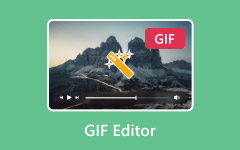7 лучших бесплатных программ для записи GIF — лучший обзор [2024]
Бывают случаи, когда вы смотрите анимированный GIF в Интернете, вы хотите поделиться им со своими друзьями. А лучший и самый быстрый способ — записать свой экран и отправить друзьям в формате GIF. Но есть устройства записи GIF, которые не могут обеспечить выдающийся результат; поэтому мы попробовали бесплатные и лучшие устройства для записи GIF и выбрали лучшие инструменты для записи вашего экрана в формате вывода GIF. Читайте дальше, чтобы узнать о пяти лучших и бесплатных GIF-рекордеры.

Часть 1. 7 отличных GIF-рекордеров, которые вы должны использовать
Если вы хотите узнать о лучшем устройстве для записи GIF в Интернете, мы вам поможем. В этой части будут показаны семь наиболее часто используемых устройств записи GIF в Интернете и почему они являются лучшими на рынке.
Захват экрана Tipard

Если вы ищете самое лучшее средство для записи GIF в Интернете, это правильный инструмент. Захват экрана Tipard позволяет отображать определенные части экрана записи или всю часть экрана. Вы можете преобразовать вывод в формат файла GIF, изменив настройки всего несколькими способами. Кроме того, это программное приложение имеет простой пользовательский интерфейс, что делает его удобным для начинающих. Его также легко загрузить и использовать бесплатно. Кроме того, если вы хотите записать свои игровые моменты, этот инструмент имеет функцию записи игры, которая позволяет вам записывать плавное действие за записью действия. Он также может записывать звук вашей системы или звук вашего микрофона.
Плюсы:
- 1. Простой в использовании программный интерфейс.
- 2. Это позволяет вам иметь выходной формат файла GIF.
- 3. Он имеет расширенные функции, такие как запись звука, запись игр и моментальный снимок.
- 4. Доступно во всех операционных системах, включая Windows и Mac.
Минусы:
- Вам необходимо приобрести приложение, прежде чем использовать весь его потенциал в качестве средства записи экрана.
ЭкрантоGIF
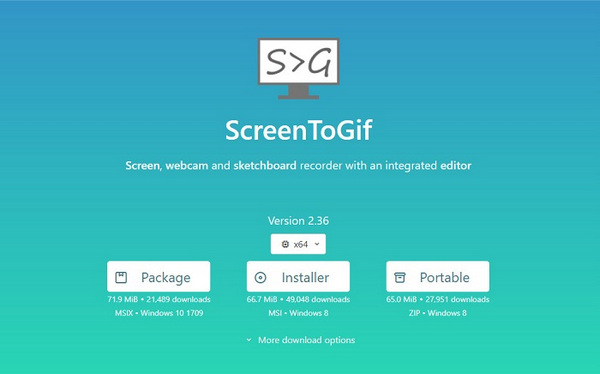
В настоящее время GIF-файлы становятся трендом в Интернете. Вы всегда увидите анимированную гифку в меме или спортивном комментарии. И если вы хотите записать свой экран на экран, запишите GIF, который вы видели, тогда ЭкрантоGIF Вам поможет.
ЭкрантоGIF это программа для записи экрана с интуитивно понятным пользовательским интерфейсом. Этот инструмент позволяет записывать ваш экран, звук и веб-камеру. Более того, если вы хотите записать только определенную часть экрана, у этого средства записи экрана есть такая функция. Кроме того, этот экранный рекордер имеет встроенные функции, с помощью которых вы можете редактировать свои записи перед отправкой их своим друзьям. Он может иметь новый пользовательский интерфейс, в котором вы можете легко использовать его функции в полной мере.
Плюсы:
- 1. Он имеет новый и простой в использовании программный интерфейс.
- 2. Это позволяет вам записывать экран в определенных областях вашего экрана.
- 3. Он имеет расширенные функции для редактирования и улучшения вашей записи.
- 4. Это бесплатно для использования.
Минусы:
- Он доступен только в Windows.
Gyazo
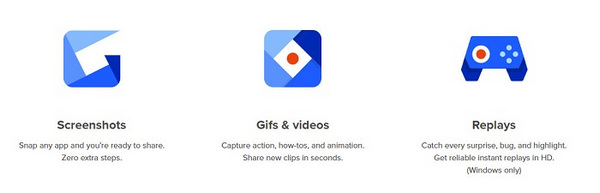
Gyazo это программа для записи экрана в формате GIF, которая поможет вам захватывать или записывать определенные части экрана. Программа записи экрана Gyazo позволяет легко захватывать анимированные GIF-файлы. Несмотря на то, что он может производить профессиональные результаты, он имеет простой пользовательский интерфейс. Более того, если вы хотите запишите свой выигрышный момент, этот инструмент поможет вам добиться наилучшего качества видео. Вы также можете мгновенно делиться своими экранными записями, не беспокоясь о конфиденциальности вашего видео. Пока вы не поделитесь ссылкой, ваша ссылка на изображение будет зашифрована, что означает, что другие не могут посетить или просмотреть вашу запись экрана.
Плюсы:
- 1. Ваши записи экрана и изображения защищены.
- 2. Это позволяет вам добавлять текст к вашему изображению/видео, снятому с экрана.
- 3. В нем есть функция, позволяющая выбрать определенное место для записи.
Минусы:
- Вы не можете сразу загрузить свое видео.
GIPHY
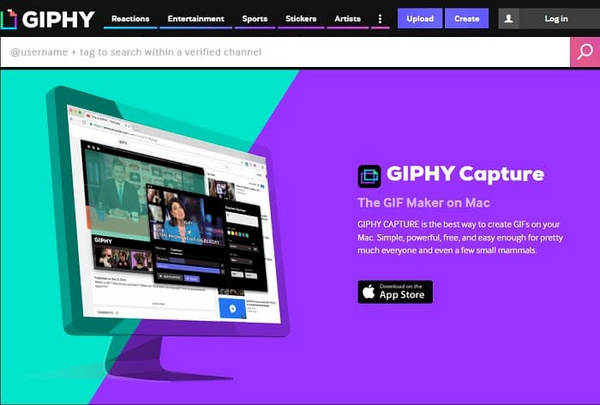
GIPHY это инструмент, который позволяет вам просмотреть запись и превратить ее в GIF всего за несколько кликов. Этот экранный рекордер также помогает вам добавлять подписи к записи экрана или изображению. И если вы в обрезка ваших видеоклипов или редактируя их частоту кадров, этот инструмент является наиболее подходящим инструментом, который вы можете использовать. Кроме того, это удобный инструмент, поскольку он имеет простой в использовании программный интерфейс. Одним щелчком мыши вы можете легко загрузить свой файл и отправить его своим друзьям.
Плюсы:
- 1. Интуитивно понятный пользовательский интерфейс.
- 2. Это позволяет вам обрезать видео и редактировать частоту кадров.
- 3. Доступно практически на всех медиаплатформах, включая Windows и Mac.
Минусы:
- Другим пользователям трудно загрузить это приложение.
VClip
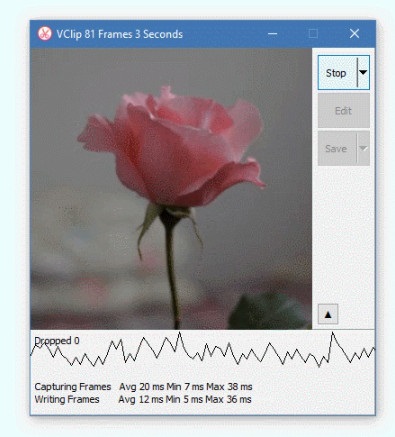
VClip это еще один GIF-рекордер, который позволяет вам записывать GIF-клип на экране вашего компьютера. Этот инструмент имеет простой пользовательский интерфейс, что делает его удобным для начинающих. Кроме того, это программное приложение позволяет вам иметь различные форматы вывода, включая MP4, AVI, GIF, WEBM и OGG. Кроме того, он может записывать видео со скоростью до 30 кадров в секунду. Хотя, он имеет только ограниченные возможности. Тем не менее, многие люди по-прежнему используют это приложение в качестве первого выбора.
Плюсы:
- 1. Простой пользовательский интерфейс.
- 2. Он поддерживает различные форматы файлов, такие как GIF, MP4, WEBM, AVI, OGG и т. д.
- 3. Скачать можно бесплатно.
Минусы:
- Доступно только в Windows.
LICEcap
LICEcap это программа для записи экрана в формате GIF, которая помогает вам конвертировать формат вывода видео в формат GIF после записи. Этот инструмент также может записывать и захватывать определенные части экрана. Он также имеет простой в использовании программный интерфейс. Вы можете начинать и останавливать запись, нажимая клавиши Shift и пробел. Однако у него есть только несколько функций; поэтому вы не можете дальше редактировать видео.
Плюсы:
- 1. Простой пользовательский интерфейс.
- 2. Это позволяет вам конвертировать видео в формат GIF.
- 3. Это бесплатно для использования.
- 4. Доступно для загрузки в Windows и macOS 10.6.
Минусы:
- Выходной формат GIF, который он производит, имеет большой размер файла.
ShareX
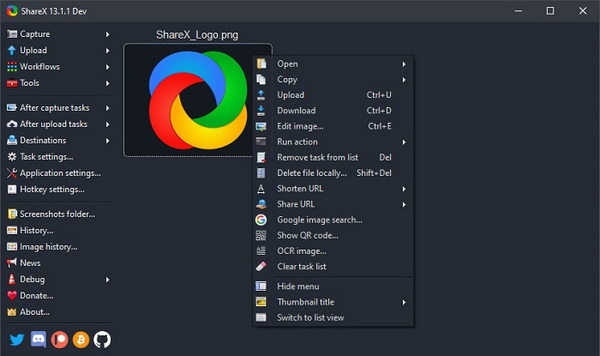
Вы ищете средство записи GIF для Windows 10/8/7, возможно, вы захотите использовать ShareX рекордер экрана. Это приложение позволяет вам записывать всю часть экрана или определенные части экрана. Он также позволяет вам делиться своими GIF-файлами с другими платформами, такими как Google Фото, Dropbox, Onedrive и т. д. Однако вы можете загрузить его только на устройства Windows. Тем не менее, это отличный инструмент для записи вашего GIF без особых усилий.
Плюсы:
- 1. Это 100% бесплатное приложение.
- 2. Простой в использовании программный интерфейс.
- 3. Это позволяет вам добавить линию, квадрат, круг и болт в ваш GIF.
Минусы:
- У него не так много функций для редактирования вашего GIF.
Часть 2. Сравнительная таблица автономных и онлайн-рекордеров GIF
Предположим, вы хотите определить разницу и одинаковые характеристики устройств записи экрана GIF, упомянутых выше. В этом случае мы покажем вам подробные характеристики этого инструмента, чтобы у вас не возникло проблем с выбором лучшего устройства для записи экрана GIF. Поэтому внимательно прочитайте эту часть, чтобы узнать, какой инструмент лучше всего подходит для вашего устройства.
| Особенности | Захват экрана Tipard | ЭкрантоGIF | Gyazo | GIPHY | VClip | LICEcap | ShareX |
|---|---|---|---|---|---|---|---|
| Доступность | Доступно на всех мультимедийных платформах, таких как Windows, Mac и Linux. | Доступно в Windows | Доступно в Wndows и macOS 10.7. | Доступно на Windows и Mac | Доступно в Windows | Доступно в Windows и macOS 10.6 | Доступно в Windows |
| Бесплатно использовать | Да (необходимо приобрести, чтобы использовать специальные функции) |  |
Нет (есть 30-дневная бесплатная пробная версия) |  |
 |
 |
 |
| Простой в использовании программный интерфейс |  |
 |
 |
 |
 |
 |
 |
| Может конвертировать запись экрана в формат GIF |  |
 |
 |
 |
 |
 |
 |
| Позволяет редактировать видеовыход |  |
 |
 |
 |
 |
 |
 |
Часть 3. Часто задаваемые вопросы о лучших программах для записи GIF
Есть ли определенный предел FPS при записи GIF?
Стандартный FPS анимированного GIF составляет от 15 до 24 кадров в секунду. Однако максимально возможный FPS, который может иметь файл GIF, составляет 100 кадров в секунду, но многие устройства не могут поддерживать GIF со 100 кадрами в секунду.
Каков предпочтительный размер файла GIF?
Предпочтительный размер файла — 960 × 540. Однако стандартного размера файла GIF не существует; желательно, чтобы размер кадра был как можно меньше, чтобы избежать проблем с воспроизведением анимированного GIF.
Каков срок действия анимированного GIF?
Анимированный GIF ограничен 15 секундами. Но стандарт — 6 секунд, так что размер файла будет не таким огромным.
Заключение
При этом все описания инструментов содержат фактическую и достоверную информацию. Теперь, когда вы знаете все характеристики и возможности каждого инструмента, вам решать, какой GIF-рекордер использовать.